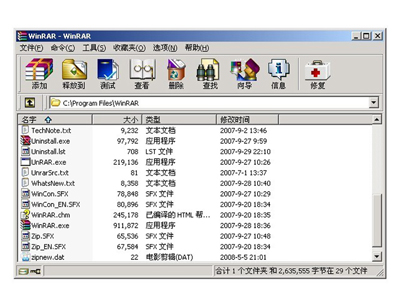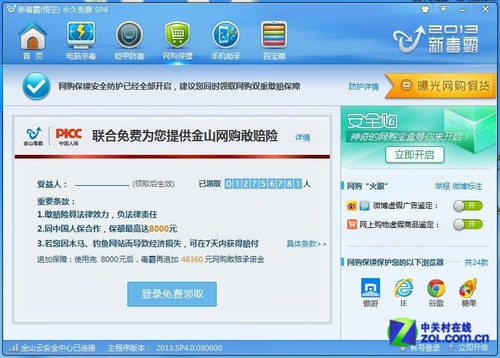萬盛學電腦網 >> 圖文處理 >> 3DSMAX教程 >> 3DSMAX制作大氣的小區室外效果圖
3DSMAX制作大氣的小區室外效果圖
效果圖:

具體制作步驟如下:
1.建模
這有一個L5的室外模型,整個模型以cad平面為基礎,導入3ds max並組於層中。 (圖01)

2.紋理
收集材質和紋理並賦於模型之中,場景中所有都是vr材質,在這個場景中,除了一些基本的材質,我們還給草地使用vr置換以確保渲染真實和明細。(圖02)
對於草地來說,我們使用vr置換中的2d貼圖加以一定灰度的貼圖來達到置換的效果。(圖03,04)
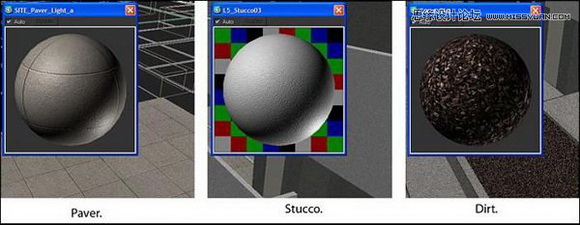

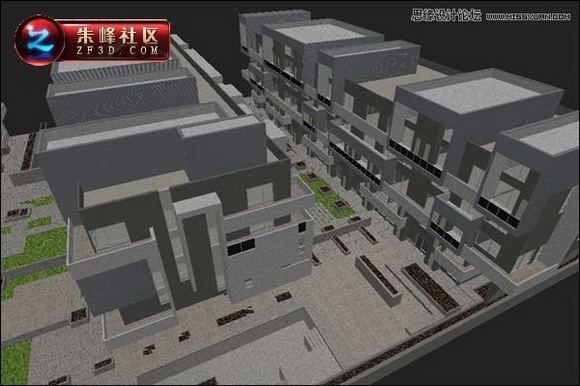
3.相機建立
賦完材質後,我們建些視角並以這幅為最終效果。 (圖05)

4.燈光
和室內布光相類似,我們首先從環境燈先開始。此外收集各種你想用於場景光照的參考圖片是一個很好的習慣。既然如此,我們想用daylight,從右邊投射並照射到整棟樓層的偏黃的sunlight。場景右邊的部分將產生藍色的陰影,黃藍顏色(對比)將使圖片出彩。
因為我們運用室內創建環境光,不使用vr渲染設定對話框裡的環境GI,我們用不同的方式即通過創建半球去模擬天空。 (圖06)
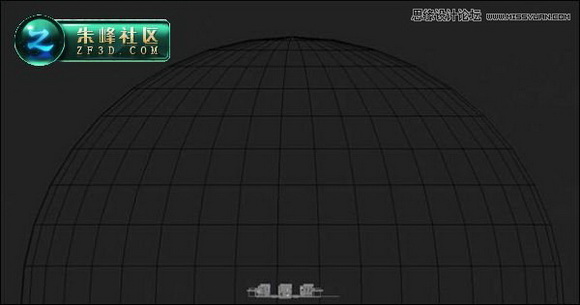
我們將帶有天空貼圖的vr發光材質賦於半球中,uvw 貼圖坐標最好用圓柱型,這種方法的好處是它可以產生更自然的環境燈光並且產生類似於真實天空的明暗區域。當使用vr發光材質中的貼圖時,它將貼圖上明暗區域反射在物體上從而產生更生動的圖像。
這種方法看起來像hdri方式,但更容易創建和調節,因為你可以在視口裡移動,旋轉,甚至縮放圖片來調試物體的燈光和反射。不像hdri,你得調節視口中的背景並且調一些參數以得到正確的效果。目前我們先將brightness值保持為1。 (圖07)
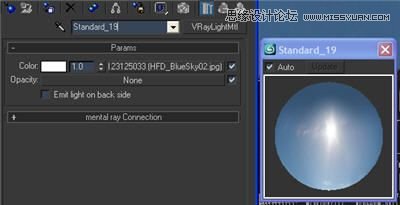
完後,我們接著來做個測試渲染,為了快速預覽圖像,我們用一個很低的參數設定。
顏色映射:指數曝光,發光貼圖也設置為低,燈光緩存細分200,采樣尺寸0.02。 (圖08)

這次看起來很暗,但我們能看到些好的環境燈光的效果。因為我們做的是一個晴天效果,我們需要將發光值從1增加到6。 (圖09)
在來看看效果如何。 (圖10)
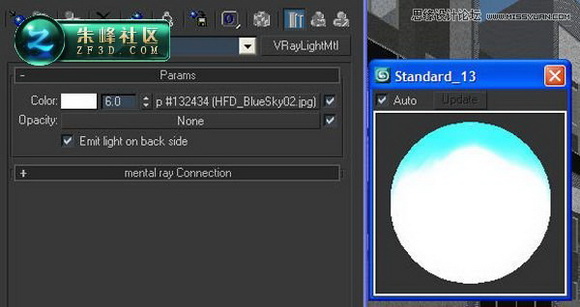

現在,當你得到正確的環境效果後,讓我們加些sunlight,我們再次使用vray light球型光帶暖黃的顏色,模擬太陽,燈光半徑越大,陰影越柔和。 (圖11)
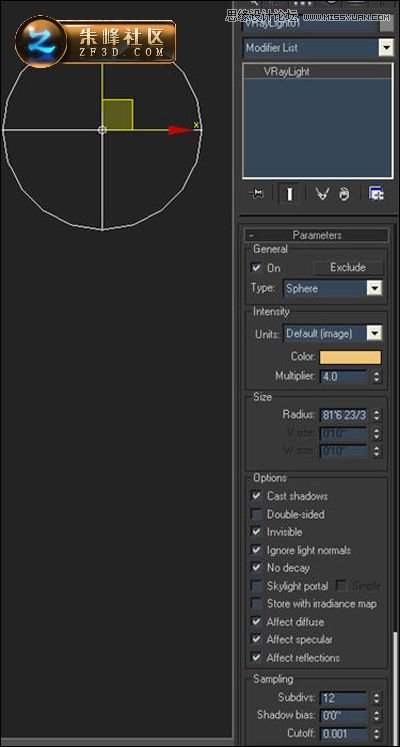
我們增加些家具,花草樹木以增加場景中的細節。 (圖12)

5.渲染
因為最終出圖是4000像素。我們改變些設置產生比以前更高的品質。關於GI方式,第一反彈選發光貼圖,第二反彈用設定高參數的燈光緩存。我們選擇Adaptive QMC采樣,抗鋸齒過濾用Michell – Netravali. (圖13)
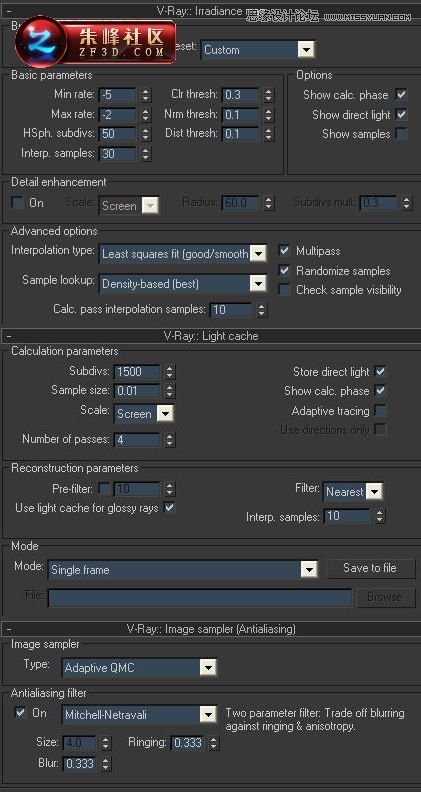
6.後期
我們後期用PhotoShop進行調整,用來提高對比和改善顏色,使效果圖達到最佳。 (圖14)

就這樣,我們得到我們想要的最終效果。謝謝大家的支持!